Comment supprimer automatiquement l'historique de Firefox et les cookies à la sortie

Ouvrez Firefox, cliquez sur le bouton Firefox en haut à gauche, puis sur Options dans le menu déroulant..
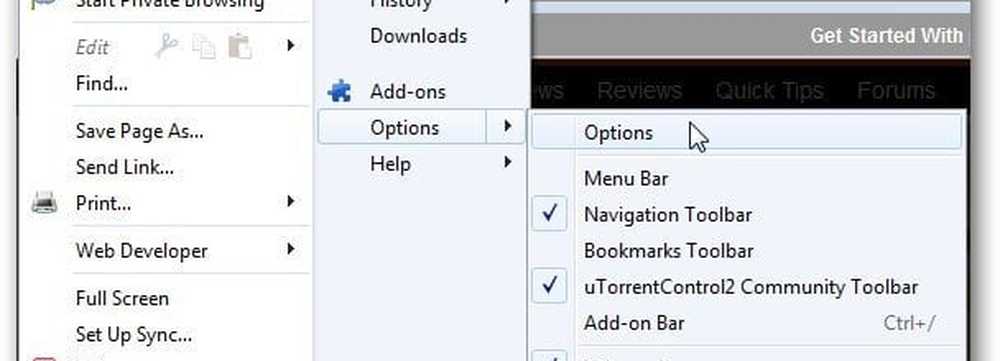
Cliquez sur l'onglet Confidentialité.
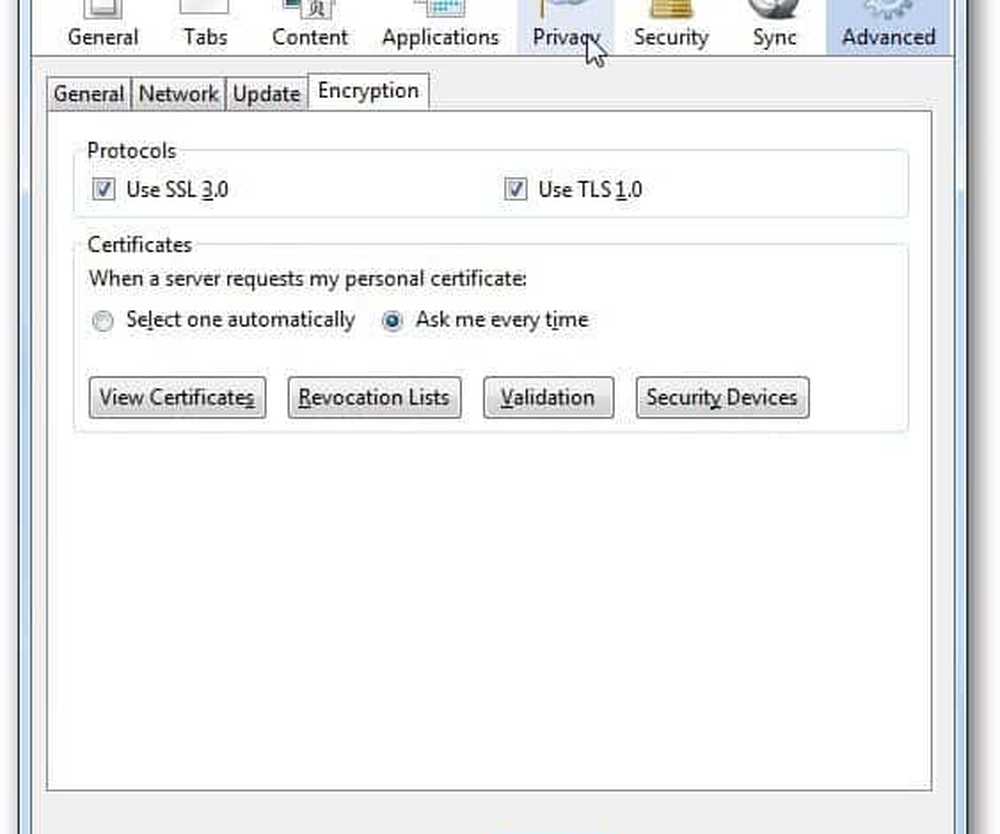
Sous la section Historique, cliquez sur le menu déroulant comme indiqué ci-dessous et sélectionnez Utiliser les paramètres personnalisés pour l'historique..

Maintenant, cochez la case Effacer l'historique lors de la fermeture de Firefox. Cliquez sur OK.
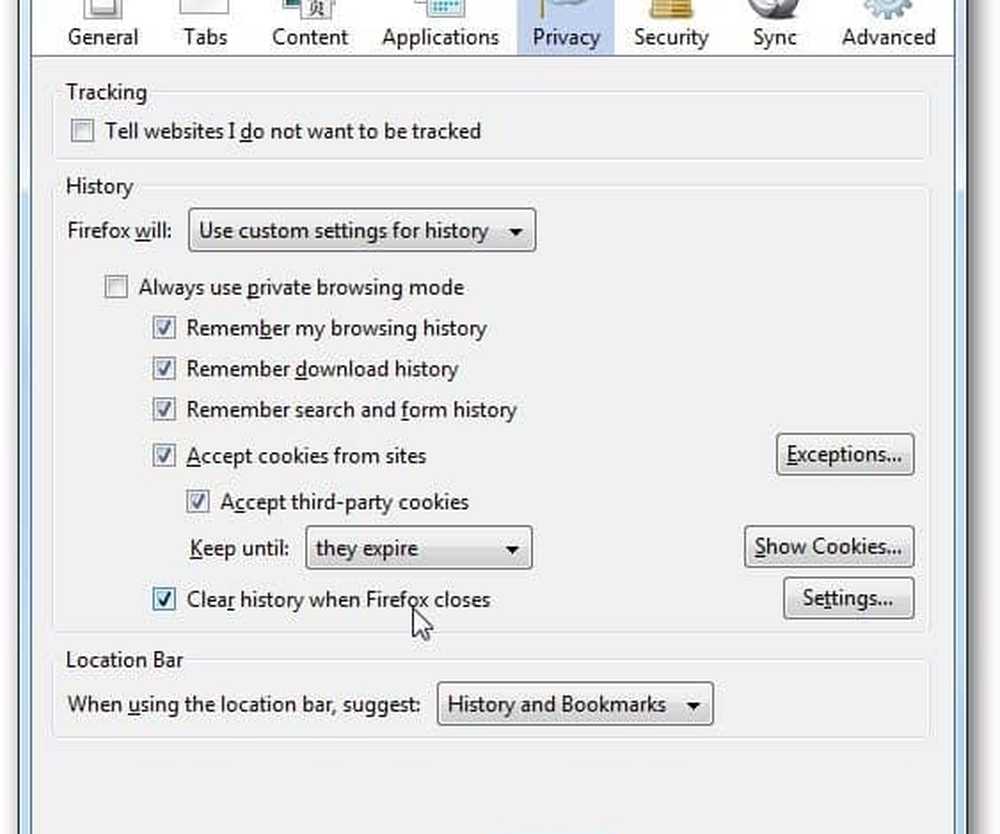
Si vous souhaitez personnaliser les paramètres et supprimer uniquement des données spécifiques, cliquez sur Réglages juste à côté pour effacer l'historique sur l'option de sortie.
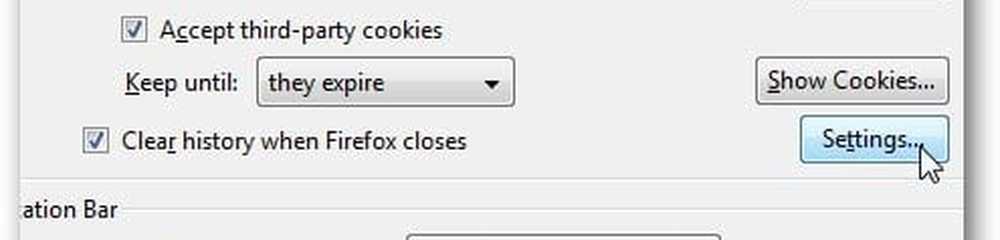
Sélectionnez les données que vous souhaitez supprimer à la sortie, puis cliquez sur OK..

Maintenant, Firefox supprimera toutes les données sélectionnées lorsque vous quitterez Firefox en automatisant un processus que beaucoup effectuent manuellement..
Plusieurs autres navigateurs ont des fonctionnalités similaires. Par conséquent, si vous êtes également un utilisateur de Microsoft Internet Explorer, veillez à consulter le guide de suppression des fichiers d’historique et temporaires à la sortie pour IE..




